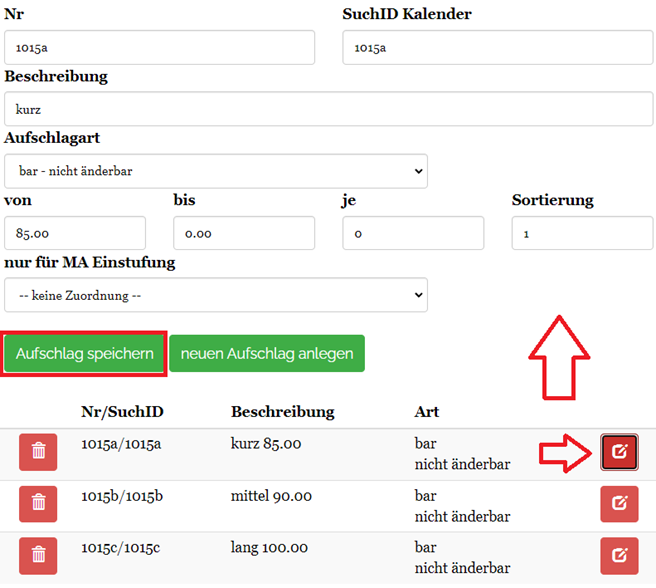Geben Sie einen Suchbegriff ein
Dienstleistungen
Übersicht
Die Verwaltung Ihrer angebotenen Dienstleistungen steht Ihnen jederzeit zur freien Verfügung über Zahnrad – Backoffice – Stammdaten – Dienstleistungen:
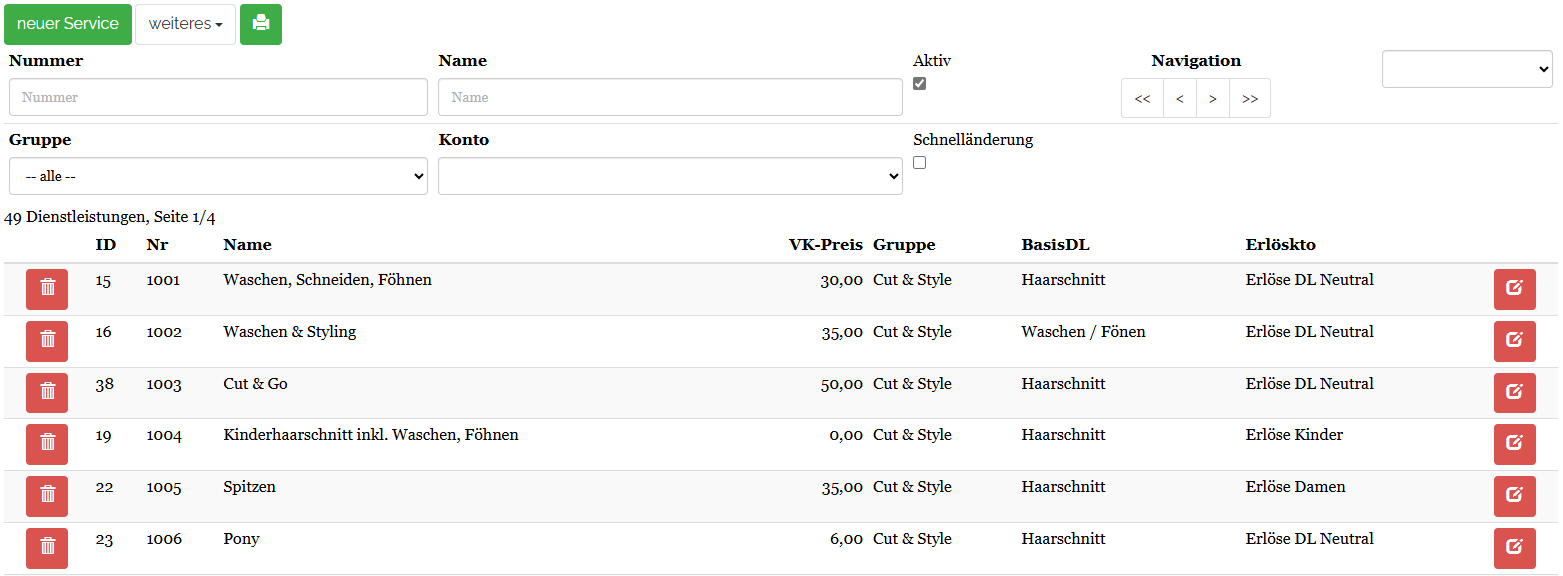
Hier finden Sie die Liste aller bereits in der Kasse angelegten Dienstleistungen und die Möglichkeit diese zu bearbeiten, zu deaktivieren oder neue Leistungen anzulegen.
Über die Suchleiste haben Sie die Möglichkeiten, gezielt nach Dienstleistungen zu suchen: über die Nummer oder den Namen (Bezeichnung) der Dienstleistung. Oder wenn die Dienstleistungen einer bestimmten Gruppe oder einem Systemkonto zugeordnet werden, lassen sich alle Dienstleistungen einer bestimmten Gruppe selektieren.
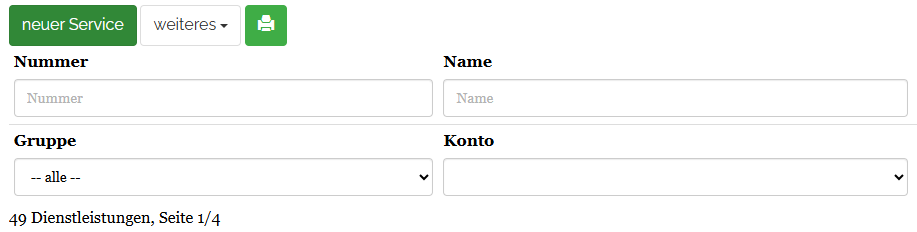
Links darunter sehen Sie, wie viele Treffer bei der Suche (abhängig von den selektierten Kriterien) angezeigt werden. Dazu die Anzeige der aktuellen Seitennummer und die Gesamtzahl der verfügbaren Seiten (z.B. Seite 1 von 3).
Wird kein Suchkriterium angegeben, werden einfach alle Leistungen aufgelistet.
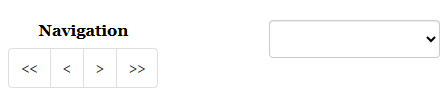
Über die Navigationstasten können Sie die Seiten vor- und zurückblättern, oder zur ersten bzw. zur letzten Seite direkt springen. Über das Feld rechts können Sie einstellen, wie viele Suchergebnisse pro Seite angezeigt werden soll – 15, 25, 50 oder 100.
Bei „aktiv“ ist immer immer automatisch ein Häkchen gesetzt, sodass nur aktive Leistungen angezeigt werden. Möchten Sie inaktive / deaktivierte einsehen, klicken Sie das Häkchen einfach weg.
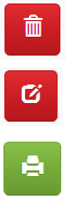
Mit der Tonne links können Sie die Dienstleistung mit nur einem Klick deaktivieren.
Mit dem Stift rechts können Sie eine bereits vorhandene Dienstleistung bearbeiten. Die Maske ist dabei gleich der Maske bei Neuerstellung.
Über dieses Druckersymbol oben links können Sie sich eine Liste Ihrer Leistungen ausdrucken. Diese ist detailliert und listet Ihre Leistungen mit Aufschlägen und Paketen, falls angelegt:
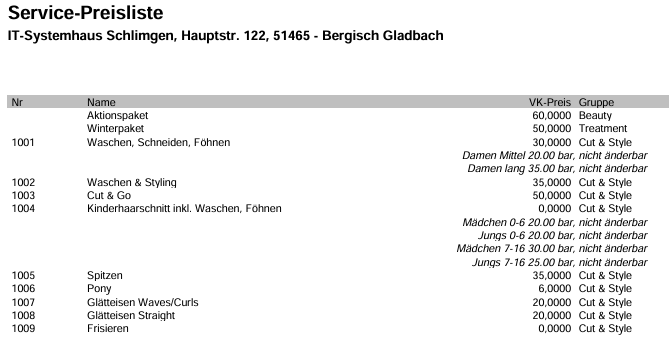
Schnelländerung
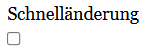
Neben dem Selektierungsfenster findet sich dieses Feld. Diese spezielle Funktion dient vor allem dazu, die Dienstleitungspreise auf die Schnelle anzupassen, ohne dazu in jede einzelne Leistung klicken zu müssen.
Hinweis: Über die Schnelländerung sind nur folgende Punkte änderbar:
Verkaufspreis, Servicegruppe, BasisDL und Erlöskonto. Für Änderungen wie Bezeichnung, Nummer u.ä. muss die Leistung nach wie vor über den Bearbeitungsbutton verwaltet werden.
Sonderfunktion: Nur über die Schnelländerung kann man die Gruppenzuordnung einer DL ganz auflösen, indem man unter „Gruppe“ „keine Zuordnung“ wählt. In den Stammdaten der Leistung ist die Zuweisung einer Gruppe automatisch Pflicht, sobald Gruppen erstellt worden sind.
Wird bei Schnelländerung ein Häkchen gesetzt, verändert sich die Liste wie folgt:
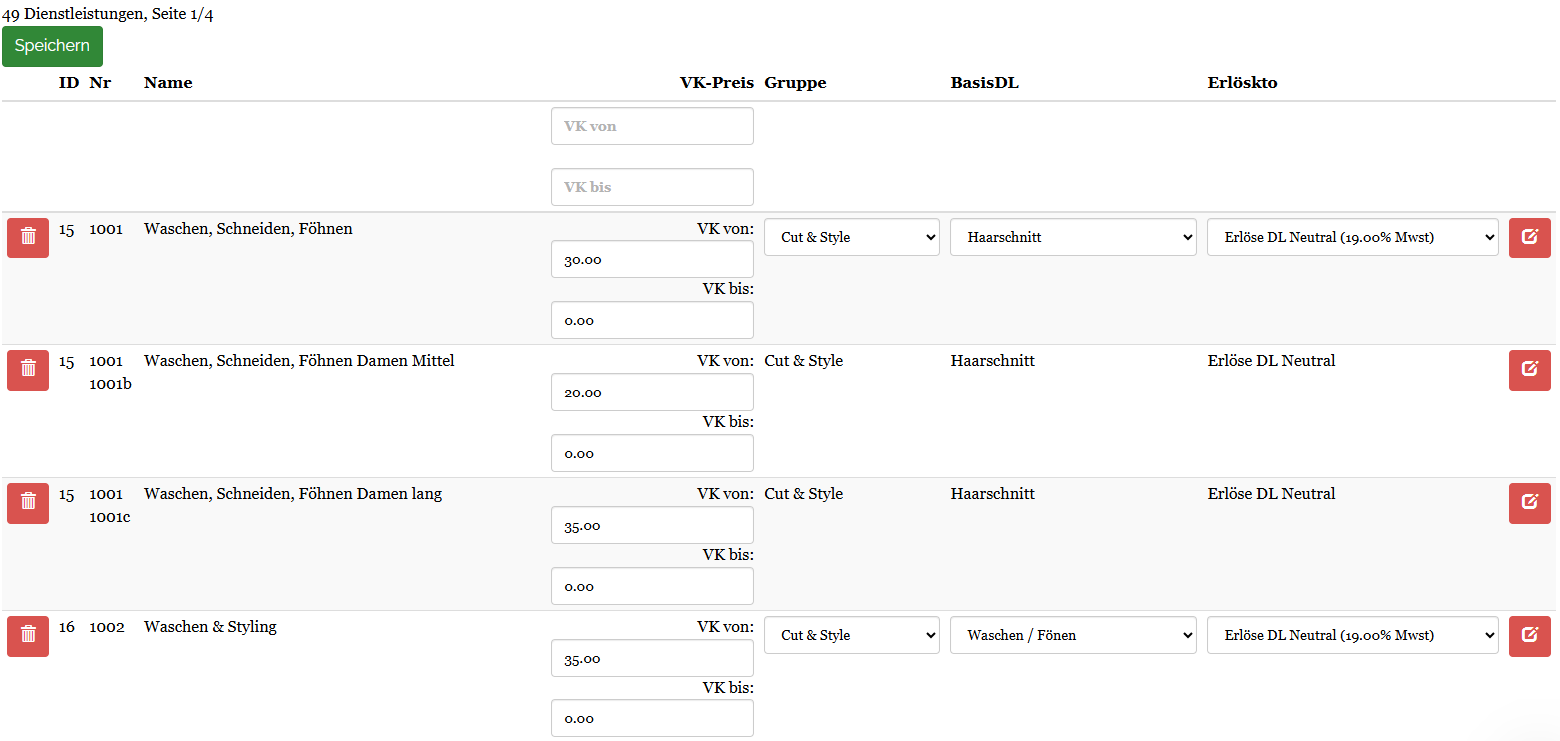
Die Leistungen werden samt Aufschlägen untereinander aufgeklappt und es können die genannten Änderungen vorgenommen werden. Eine Seite fasst nur eine bestimmte Anzahl an Leistungen. Möchten Sie hier möglichst viele Leistungen angezeigt bekommen, wählen Sie neben der bereits erwähnten Navigationsleiste die Anzeige von bis zu 100 Zeilen.
Wichtig: Um die hier getätigten Änderungen zu speichern, müssen Sie oben links auf den speichern-Button klicken. Die Änderungen müssen auch gespeichert werden, bevor Sie zur nächsten Seite weiterblättern, andernfalls werden die Änderungen nicht übernommen.
neue Dienstleistung anlegen / neuer Service
Um eine neue Dienstleistung (DL) im Kassensystem anzulegen, klicken Sie unter Zahnrad – Backoffice – Stammdaten – Dienstleistungen auf den Button neuer Service:
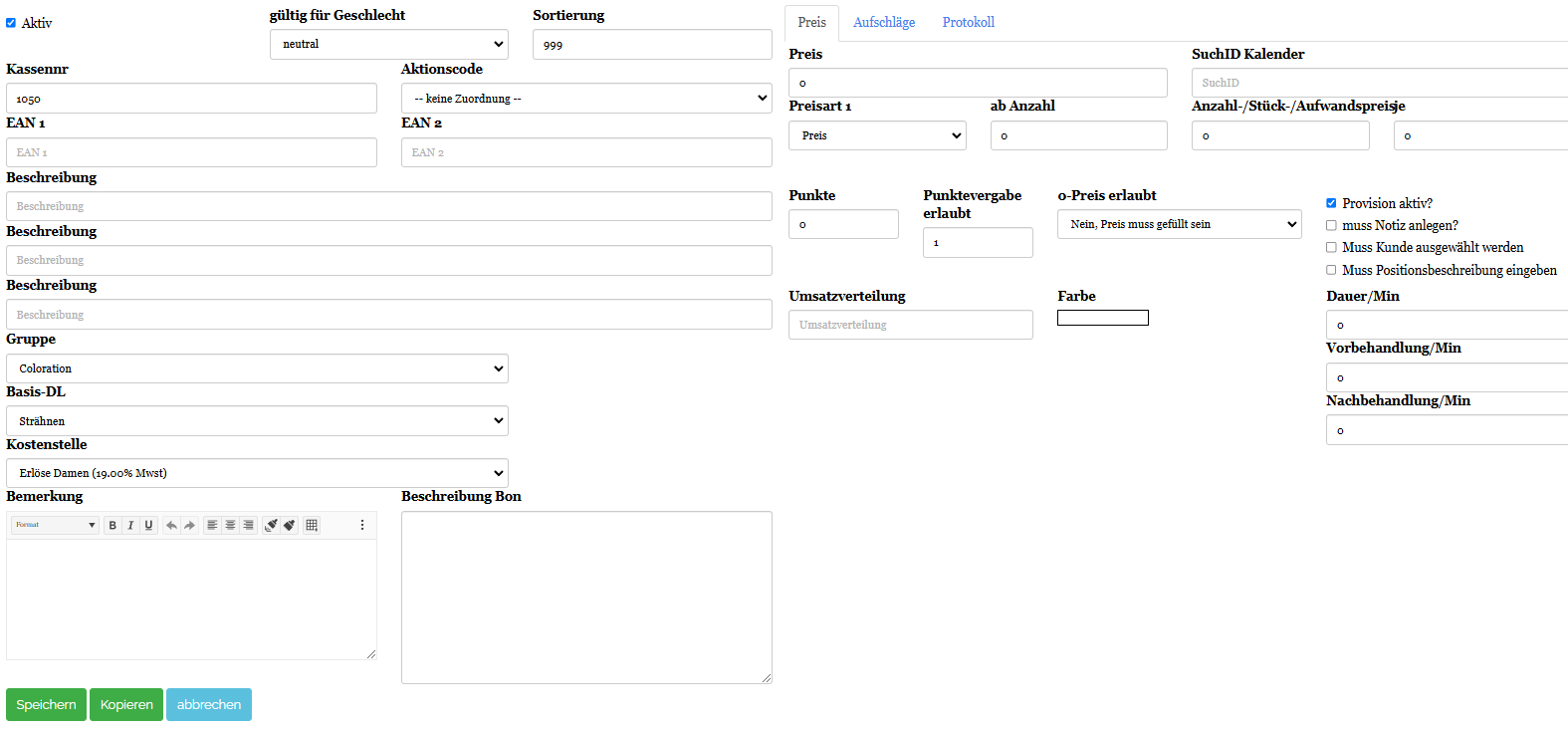
Es erscheint eine umfangreiche Eingabemaske, welcher der für die Bearbeitung einer Dienstleistung gleicht.
Links können die Grundinformationen eingegeben werden:
Aktiv
Achten Sie darauf, dass hierein Häkchen gesetzt ist. Ist dies nicht der Fall, wird die DL als inaktiv angelegt und ist in der Kasse weder ersichtlich noch kassierbar.
gültig für Geschlecht
Geben Sie hier das richtige Geschlecht für die Zielgruppe der Dienstleistung an. Sie haben die Auswahl zwischen neutral, Dame, Kind und Herr.
Wichtig: Kassieren Sie beispielsweise eine Dame ab (egal ob Lauf- oder Stammkundin), aber die Dienstleistung ist für Herren hinterlegt, kommt beim Abkassieren der Dienstleistung eine Fehlermeldung: DLGeschlecht passt nicht zum Kunden.
Da nun die Einstellungen korrigiert werden müssen, würde es den Kassenablauf erheblich stören.
Ist eine DL auf neutral gestellt, ist das Geschlecht beim Abkassieren nicht weiter relevant.
Sortierung
Hier ist 999 als Standard angegeben. Diese Zahl sortiert die Dienstleistungen in der Stammdatenliste. Sind alle Dienstleistungen mit der 999 hinterlegt, werden diese alphabetisch aufgelistet. Vergeben Sie einer Dienstleistung z.B. die Nummer 1, landet diese ganz am Anfang der Dienstleistungsliste, auch wenn diese mit dem Buchstaben „T“ beginnt.
Kassennummer
Die Kassennummer ist frei wählbar. Geben Sie eine Nummer an, zählt die Kasse bei der nächsten neuen DL diese automatisch weiter. Sie können aber auch dann erneut eine ganz andere Nummer vergeben.
Mit dieser Nummer können Sie die DL in Ihrer Kasse vergleichsweise einer Artikelnummer finden, statt über die Beschreibung.
Wichtig: Die Angabe einer Kassennummer ist Pflicht, wenn Sie mit Abos und Paketen arbeiten. Für die Erstellung dieser wird zwangsweise eine Nummer benötigt.
Aktionscode
Hier ordnen Sie der DL einen Aktionscode zu. Diese sind fest vorgegeben und werden vor allem bei der Auftragserstellung benötigt.
EAN 1 / EAN 2
Falls eine DL eine EAN beinhaltet, kann diese hier eingegeben werden.
Beschreibung (drei Zeilen)
Für den Titel oder die Beschreibung Ihrer Dienstleistung haben Sie drei Zeilen Platz. Jede Zeile fasst bis zu 50 Zeichen (inklusive Leerzeichen).
In die erste empfiehlt es sich immer die Hauptbezeichnung oder das Schlagwort einzutragen. Die anderen beiden Spalten können für Ausführungen und Details genutzt oder leer gelassen werden.
Gruppe
Haben Sie über Zahnrad – Backoffice – Stammdaten – Dienstleistungen – weiteres Servicegruppen angelegt, können Sie die jeweilige Leistung einer Gruppe zuordnen.
Basis-DL
Im TiM-Kassensystem ist eine Auswahl von Basis-Leistungen angegeben, welche für Statistiken und Auswertungslisten genutzt werden können. Eine DL kann hier einer Basis-Leistungen zugeordnet werden.
Kostenstelle
Hier wird das buchhalterische Buchungskonto für die DL festgelegt.Die Kostenstelle ist wichtig für die Umsatzzuordnung in Ihrer Buchhaltung und die Berechnung der Mehrwertsteuer, welche auch auf dem Kassenbon angezeigt wird.
Bemerkung
Hier können Sie eine interne Anmerkung zu der DL hinterlegen – z.B. bestimmte Abläufe oder Voraussetzungen.
Beschreibung Bon
In diesem Feld können Sie eine zusätzliche Beschreibung zur Dienstleistung eintragen, welche auch auf dem Kassenbeleg ausgedruckt werden soll.
Auf der rechten Seite geht es weiter mit der Preisangabe und den Aufschlägen.
Preis
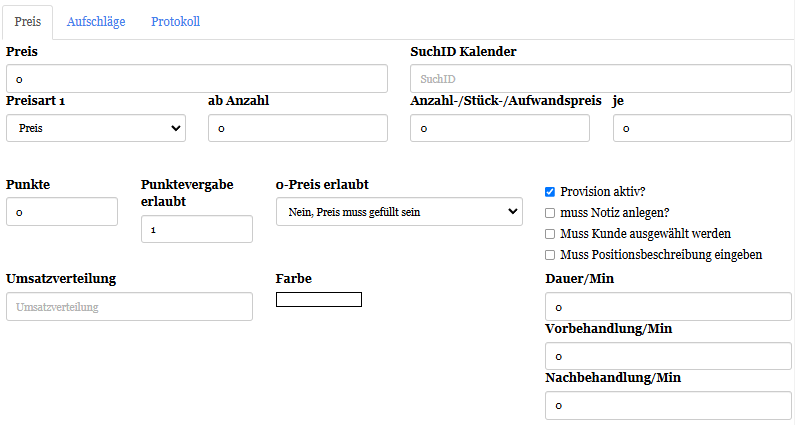
SuchID Kalender
Ist ein Kalender mit Ihrem Kassensystem verbunden (z.B. #midenkt oder Termingo), wird hier eine passende ID für die Dienstleistung eingetragen. Die ID muss im Kalender und im Kassensystem übereinstimmen, damit diese korrekt zwischen beiden Systemen zugeordnet werden kann.
Preis
Hier wird der Grundpreis für die DL angegeben.
Preisart
Bei der Preisart stehen Ihnen fünf Möglichkeiten der Preisrechnung zur Verfügung.
1. Preis – Es wird nur der normale Grundpreis angegeben.
2. Preis + (Stückpreis * Anzahl) – Auf den Grundpreis wird ein zusätzlicher Wert pro Stück hinzugerechnet. Die Anzahl wird im Kassiervorgang abgefragt und TiM übernimmt das Rechnen für Sie, vorausgesetzt bei ab Anzahl, Anzahl-/Stück-/Aufwandspreis und je sind die richtigen Vorgaben eingetragen.
3. Preis + (Aufwandspreis*Dauer in min) – Berechnen Sie einen Service nach Dauer der Behandlung oder möchten ab einer bestimmten Behandlungszeit für Zeitüberschreitungen einen Aufpreis berechnen, können Sie das durch Eingaben bei ab Anzahl, Anzahl-/Stück-/Aufwandspreis und je bestimmen. Die Dauer wird im Kassiervorgang abgefragt.
4. Preis + (Grammpreis * gramm) – Eignet sich besonders gut, wenn eine Leistung mit einer Gramm-Abfrage kombiniert werden soll. Die Gramm-Abfrage erfolgt im Kassiervorgang.
5. Preis * Anzahlabfrage – Ist eine Option, wenn Sie den Gesamtpreis lediglich aus der Anzahl von einzelnen Komponenten berechnen möchten. Die Anzahlabfrage erfolgt im Kassiervorgang.
ab Anzahl
Im Zusammenspiel mit der Preisart geben Sie hier ein, ab welcher Anzahl der Preis gilt.
Anzahl-/Stück-/Aufwandspreis je
Hier sind zwei Felder zu füllen: Anzahl bzw. Stückzahl und Preis je Anzahl/Stück.
Punkte
Diese Angabe ist relevant, falls Sie in Ihrer Filiale mit einer Kundenkarte arbeiten. Hier können Sie festlegen, wie viele Punkte dem Kunden für diese Dienstleistung gutgeschrieben werden.
Punktevergabe erlaubt
Ob für diese Leistung überhaupt Punkte an Kunden vergeben werden dürfen?
1 = ja
0= nein
Als Standardeinstellung ist hier immer eine 1 angegeben. Solange eine 0 in Punkte angegeben ist, werden keine Punkte gezählt.
0-Preis erlaubt
Hier haben Sie drei weitere Einstellungsmöglichkeiten zur Preisangabe: und zwar ob die DL mit dem Preis von 0€ abkassiert werden darf.
1. Nein, der Preis muss gefüllt sein,
2. Ja, der Preis darf 0 sein, beim Kassieren gibt es jedoch eine Preisabfrage, wo der Preis dennoch eingetragen werden kann oder
3. Ja, der Preis darf 0 sein und es gibt beim Kassieren keine Preisabfrage zu dem Service. Der Preis 0 wird automatisch übernommen.
Provision aktiv?
Falls Sie über Stammdaten – Mitarbeiter – weiteres – Provisionsregeln im Kassensystem festgelegt haben: Gilt die Provisionsregelung für diesen Service?
Ein Häkchen setzen für „ja“.
Muss Notiz anlegen?
Setzen Sie ein Häkchen, falls bei der Buchung dieser Leistung die Zwangsangabe einer Notiz für den Beleg rechts im Kassenfenster erfolgen soll. Hier werden Kommentare oder Angaben zu Behandlungen oder Produkten auf dem Beleg hinterlegt.
Muss Kunde ausgewählt werden
Ist diese Einstellung gesetzt, kann die Leistung nicht auf Laufkunde gebucht werden.
Muss Positionsbeschreibung eingeben
Ist hier ein Häkchen gesetzt, muss die gebuchte Position über eine konkrete Beschreibung verfügen. Ist eine Dienstleistung beispielsweise nur mit der Kassennummer 55, jedoch ohne Beschreibung hinterlegt, erfolgt beim Kassieren eine Zwangsfrage nach der Beschreibung.
Umsatzverteilung
Das Feld bestimmt die automaische Umsatzverteilung dieser Dienstleistung in einem Paket, falls diese zu einem dazugehört, z.B. 30%. Die Angabe erfolgt in Zahlen – Sonderzeichen wie % sind als Eingabe nicht erlaubt.
Farbe
Diese Einstellung betrifft den Kalender. Je nachdem welche Farbe hier ausgewählt ist, wird die Farbe im Kalender für die entsprechende Dienstleistung verwendet.
Die Farbe des Buttons auf der Kassenoberfläche wird über Zahnrad – Backoffice – Stammdaten – Preisliste/Shortcut eingestellt.
Dauer/Min
In diesem Feld können Sie die durchschnittliche Behandlungsdauer einer Leistung in Minuten angeben. Diese Angabe bestimmt die Termindauer im Kalender. Ist hier nichts angegeben, legt das Kassensystem im Kalender automatisch eine Zeit von 30 Minuten fest.
Diese Angabe wird auf dem Kassenzettel nicht vermerkt. Möchten Sie diese Angabe auf dem Beleg anzeigen lassen, können Sie die Minuten auch in einem der Beschreibungsfelder eintragen.
Vorbehandlung/Min – Nachbehandlung/Min
Geben Sie ähnlich einem Platzhalter die Vor- und Nachbehandlungsdauer für den Termin im Kalender fest.
Aufschläge

Erscheint beim Kassieren einer Dienstleistung folgende Abfrage (mehrere blaue Balken), sind in der jeweiligen Dienstleistung Aufschläge hinterlegt:
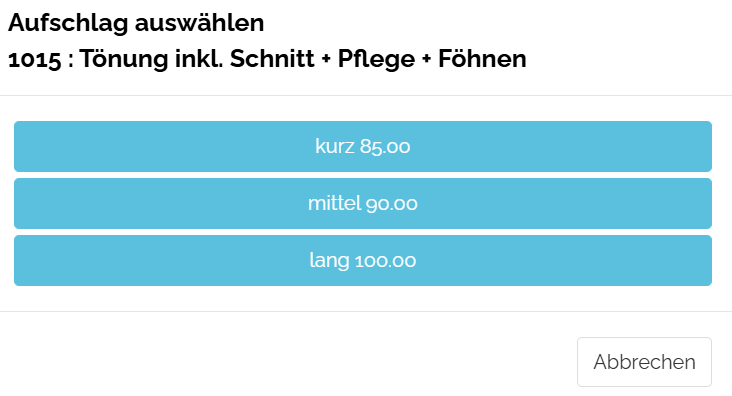
Aufschläge sind Verteuerungen eines Grundpreises innerhalb einer Dienstleistung.
Im TiM-Kassensystem gibt es zwei Möglichkeiten diese Aufschläge zu nutzen:
1. Sie können damit einen Preisaufschlag auf den Grundpreis berechnen lassen.
Als Beispiel: Grundpreis 50€ für einen Haarschnitt und als Aufschlag zur Auswahl +10 € für Top-Stylist und 15€ für Master-Stylist. Ergibt sich am Ende für den Kunden im Beleg je nach Stylisten ein Endpreis von 60€ oder 65€.
2. Der Grundpreis bleibt auf 0. Dafür beinhalten die Aufschläge direkt den vollen Preis zur Auswahl.
Als Beispiel: Schnitt kurz, mittel und lang.
Grundpreis = 0.
Aufschläge je 50€ für kurzes Haar, 60€ für mittleres Haar und 70€ für langes Haar.
Beim Kassieren werden somit nur die Aufschlagspreise berechnet.
Achtung: Die Aufschläge werden immer mit dem Grundpreis addiert. Geben Sie den Endpreis im Grundpreis und in den Aufschlägen an, berechnet die Kasse den Preis doppelt.
Sie können so viele Aufschläge für eine Dienstleistung anlegen, wie Sie möchten. Stellen Sie nur sicher, dass die richtigen Angaben gefüllt werden:
Nr
Jeder Aufschlag kann eine eigene Kassennummer zugeordnet bekommen.
SuchID Kalender
Ist ein Kalender mit Ihrem Kassensystem verbunden, können hier die passende ID für den jeweiligen Aufschlag hinterlegen.
Tipp: Ist die SuchID für den Aufschlag im Kalender und in der Kasse hinterlegt, wird im Kassiervorgang der Aufschlag direkt abkassiert. Ist jedoch nur in der Dienstleistung eine Nummer hinterlegt, aber nicht in den Aufschlägen, kommt beim Kassiervorgang dennoch das Abfragefenster für alle Aufschläge zu der Leistung, falls welche angelegt sind.
Beschreibung: Hier benennen Sie den Aufschlag.
Hier können Sie zwischen 5 verschiedenen Aufschlagarten wählen:
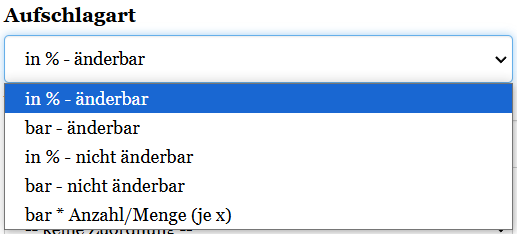
- in % – änderbar: Der Aufschlag wird in % berechnet. Der Wert kann im Kassiervorgang nachträglich geändert werden.
- bar – änderbar: Der Aufschlag erfolgt als bare Zahl. Der Wert kann im Kassiervorgang nachträglich noch geändert werden.
- in % – nicht änderbar: Dieser Aufschlag wird in % berechnet. Der Wert ist fest in den Stammdaten eingestellt und kann im Kassiervorgang nicht geändert werden.
- „bar – nicht änderbar„: Der Aufschlag erfolgt als Zahl. Der Betrag ist in den Stammdaten festgelegt und kann im Kassiervorgang nicht geändert werden.
- bar*Anzahl/Menge (je x) – Ist diese Aufschlagart gewählt, werden Sie beim Kassiervorgang nach der Anzahl der Aufschlagmenge gefragt. Der Aufschlag wird dann als Grundpreis + Betrag je Stückzahl berechnet (gleiches Prinzip wie Preisart 2).
von
Bestimmt immer den Preis bzw. den Anfangspreis des Aufschlags.
Ist hier z.B. der Wert 10 eingegeben, kann beim Kassieren der Preis nicht niedriger ausfallen, selbst, wenn der Betrag als änderbar eingestellt ist.
bis
Ist der Aufschlag als änderbar eingestellt, können Sie hier eine Obergrenze für den Aufschlagsbetrag festlegen.
je
Der Aufschlag kann je Stückzahl (z.B. je 3 oder 5) berechnet werden. Oder man nutzt diesen für die die Anzahlangabe bei der Aufschlagsart bar*Anzahl/Menge (je x).
Sortierung
999 ist hier als Standardnummer angegeben und die Aufschläge werden alphabetisch sortiert. Möchten Sie die Aufschläge in einer bestimmten Reihenfolge sortiert haben, können Sie hier z.B. auch die Zahlen 1 bis unendlich eingeben.
nur für MA Einstufung
Sind die angelegten Aufschläge nur für eine bestimmte Mitarbeiter-Einstufung auswählbar, können Sie dies hier festlegen. Mitarbeiter-Einstufungen können Sie Ihren Mitarbeitern in den Mitarbeiterstammdaten beliebig zuordnen.
Ist alles richtig eingegeben, klicken Sie auf Aufschlag speichern. Der Aufschlag taucht nun in der Übersicht rechts darunter auf.
Der Button neuen Aufschlag anlegen löscht alle bisher getätigten Eingaben in den obrigen Feldern.
Hinweis: Aufschläge werden in Auswertungslisten als eigenständige Leistungen gelistet.
Protokoll
Im Protokoll-Bereich können Sie jederzeit einsehen, welcher Benutzer wann Änderungen an den Stammdaten der jeweiligen Leistung durchgeführt hat (z.B. Preis geändert oder die Beschreibung).
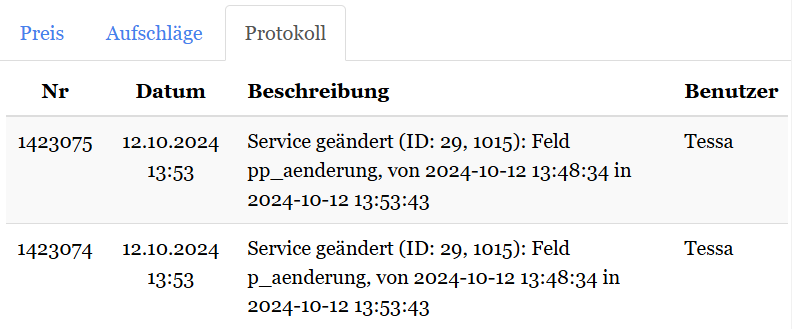
Sind Sie mit dem Eingeben der Daten fertig, klicken Sie unten links auf den Button speichern. Wurde die neue Dienstleistung im Kassensystem hinterlegt, erscheint auf dem Bildschirm kurz die Meldung „Service gespeichert!“
Wichtig: Durch das Erstellen einer neuen Dienstleistung wird der Shortcut dafür nicht automatisch in der Kassenansicht erscheinen.
Die Shortcuts werden über Zahnrad – Backoffice – Stammdaten – Preisliste/Shortcuts bearbeitet. Bestehen die Shortcuts aus Gruppen, muss die Kasse lediglich aktualisiert werden.
Eine Dienstleistung kopieren
Neben dem Button speichern befindet sich der Button kopieren.
Möchten Sie mehrere ähnliche Dienstleistungen erstellen und sich Arbeit sparen, können Sie dadurch eine Kopie einer bereits vorhandenen Dienstleistung erstellen.
Sobald Sie einen Service kopieren, erscheint in der Beschreibung das Wort „Kopie“ – die Daten werden eins zu eins aus dem Original übernommen. Mit der Kopie können Sie nun in der Bearbeitung genauso verfahren wie mit jedem anderen Service. Beachten Sie, dass bei der Kopie auch die Kassennummer kopiert wird und ggf. geändert werden sollte, damit es beim Kassieren nicht zu Verwechslungen führt.
Klicken Sie anschließend auf speichern, um die Dienstleistung wie gehabt anzulegen oder auf abbrechen, um den Vorgang ohne zu speichern abzubrechen.
Dienstleistung / Aufschläge bearbeiten

Eine Dienstleistung kann jederzeit über Zahnrad – Backoffice – Stammdaten – Dienstleistungen bearbeitet und angepasst werden. Es kann der Preis aber auch die Beschreibung und somit die Leistung in Ihrer ganzen Funktion abgeändert werden.
Hier kann diese auch schlicht über die Tonne links deaktiviert werden.
Die Bearbeitungsmaske einer Leistung ist dabei identisch der Maske bei der Erstellung.
Achtung: Wird eine Dienstleistung nicht mehr benötigt oder angeboten, empfiehlt es sich, diese zu deaktivieren. Eine Wiederverwendung des Datensatzes unter einem anderen Namen wird nicht empfohlen. Die Änderung der Beschreibung wirkt sich rückwirkend auf alle vergangenen Daten und somit auch auf alle Statistiken aus.
Unveränderlich bleiben die verkaufte Menge und die Verkaufssumme der Leistung. Diese werden von abgeschlossenen Belegen festgesetzt.
Möchten Sie einen Aufschlag bearbeiten, gehen Sie dafür in die jeweilige Dienstleistung über den Bearbeitungsbutton und oben rechts auf den Reiter „Aufschläge“.
Klicken Sie beim jeweiligen Aufschlag auf den Bearbeitungsbutton. Die Angaben dazu werden nun in die oberen Felder übertragen und können hier abgeändert werden.
Klicken Sie anschließend auf Aufschlag speichern, um die Änderungen zu übernehmen: